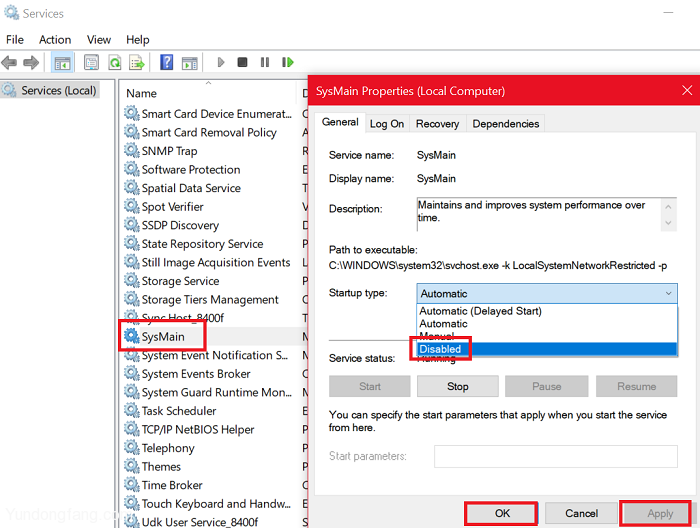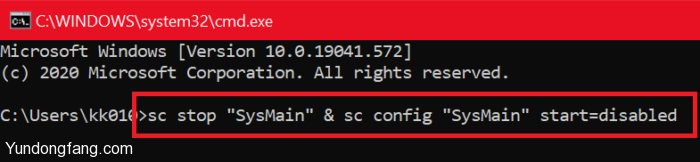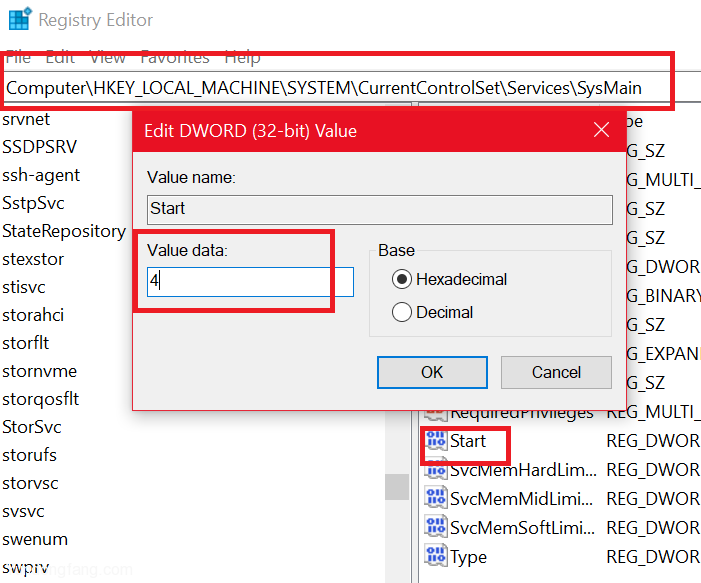Windows 11 Pro ISO文件在哪下载最新版?如何下载原装纯净版Win11 ?点击进入 持续更新!
服务主机SysMain导致CPU和内存使用率过高
该SysMain服务是关系到Superfetch的一个。它的工作是随着时间的推移维护和改善系统性能。在System32文件夹中找到它。基本上,SysMain进程负责收集系统上各种使用情况的数据。然后,这些数据将以块的形式重组为您的硬盘驱动器,并相应地进行优先级排序。
1]从服务管理器中禁用SysMain服务
终止与SysMain相关的进程的最简单方法是从服务管理器中禁用SysMain服务。
- 按Win + R打开“运行”窗口,然后键入命令services.msc。
- 点击Enter打开Service Manager窗口。
- 向下滚动到SysMain服务。
- 右键单击SysMain服务,然后选择属性。
- 将启动类型更改为禁用。
- 点击“应用”,然后点击“确定”。
2]使用提升的命令提示符禁用SysMain
涉及命令提示符的方法要容易一些,因为您需要做的就是复制粘贴命令。
在Windows搜索栏中搜索“命令提示符”。
在与“命令提示符”相对应的右窗格中,选择“以管理员身份运行”。
然后,在提升的命令提示符窗口中,键入以下命令,然后按Enter:
sc stop "SysMain" & sc config "SysMain" start=disabled
收到成功消息后,请考虑已完成的工作。
重启你的电脑。
3]使用注册表编辑器禁用SysMain
注册表编辑器是对系统进行长期更改的绝佳工具。通过注册表编辑器禁用SysMain服务的过程如下:
按Win + R打开“运行”窗口,然后键入命令regedit。点击Enter打开注册表编辑器窗口。
在注册表编辑器中转到以下路径:
HKEY_LOCAL_MACHINE\SYSTEM\CurrentControlSet\Services\SysMain
在右窗格中,双击值Start。
将数值数据的值更改为4,然后单击确定以保存设置。